

- Kako poboljšati Fortnite FPS na računalu?
Kako poboljšati Fortnite FPS na računalu?

Fortniteova brza akcija zahtijeva glatke performanse za najbolji doživljaj igranja. Za PC igrače, održavanje visokog i stabilnog broja sličica u sekundi (FPS) može napraviti značajnu razliku u igrivosti.
FPS se odnosi na broj slika koje vaše računalo može generirati u sekundi, pri čemu veći brojevi rezultiraju glađim vizualima i boljom odzivnošću. Viši FPS vodi do glađih vizuala, bolje odzivnosti i potencijalno može poboljšati vašu izvedbu u igri. S druge strane, nizak FPS može rezultirati trzavom igrom, kašnjenjem reakcija i frustrirajućim iskustvom, osobito tijekom intenzivnih trenutaka poput gradnje ili borbe.
Ovaj vodič istražit će različite metode za Boost vašeg Fortnite FPS-a na PC-u, pomažući vam da postignete ugodnije i konkurentnije gaming iskustvo.
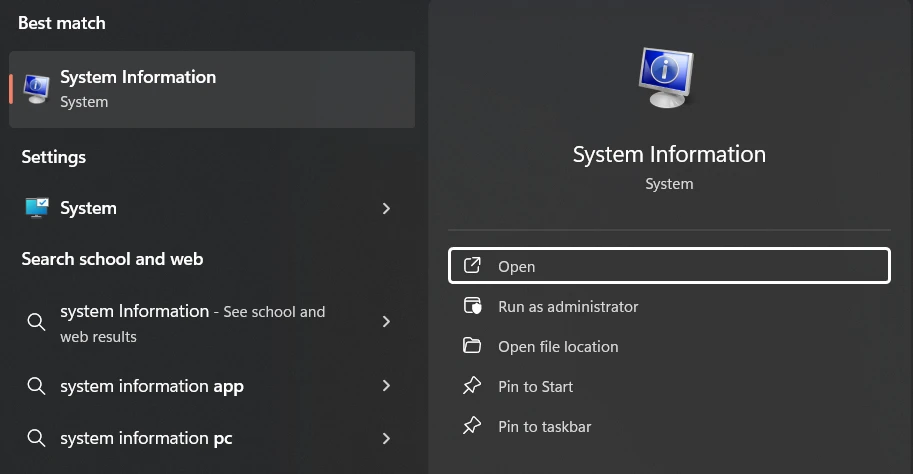
1. Usporedite specifikacije PC-a sa sistemskim zahtjevima za Fortnite
Prije nego što se upustite u tehnike optimizacije FPS-a, važno je razumjeti trenutne mogućnosti vašeg računala i kako se one slažu s minimalnim zahtjevima za Fortnite. Počnite tako da proučite specifikacije svog računala. Na Windowsu, ove informacije možete pronaći tako da u tražilicu upišete "System Information".
Usporedite svoje PC specifikacije s Fortnite trenutnim sistemskim zahtjevima. Prema posljednjem ažuriranju, minimalni zahtjevi uključuju:
GPU: Intel HD 4000 (PC) ili AMD Radeon Vega 8
CPU: Core i3-3225 3,3 GHz
RAM: 8 GB
Operativni sustav: Windows 10 64-bitni (verzija 1703 ili novija) ili macOS Mojave 10.14.6
Zapamtite da su ovo minimalni zahtjevi. Za bolju izvedbu i viši FPS, ciljajte na sustav koji premašuje ove specifikacije.
2. Pratite svoj FPS tijekom igre
Fortnite pruža ugrađeni FPS brojač koji se može aktivirati u izborniku Video postavki. Uključite opciju "Prikaži FPS" kako biste tijekom igranja vidjeli broj oblika po sekundi. Za detaljniju analizu razmotrite korištenje vanjskih benchmarking alata koji nude uvid u prosječni FPS, vrijeme okvira i druge metrike performansi tijekom duljih sesija igranja.
Razumijevanje FPS brojeva presudno je. Iako je igrivo pri 30-60 FPS, mnogima može djelovati usporeno. Prilagođeni igrači obično smatraju 60-90 FPS dovoljno glatkima, što pruža ugodno i fluidno iskustvo. Natjecateljski igrači, s druge strane, često ciljaju na 120 FPS ili više kako bi maksimalno iskoristili svoju prednost. Ove veće brzine kadrova nude izuzetnu glatkoću i odzivnost, što može biti posebno korisno pri korištenju monitora s visokom stopom osvježavanja.
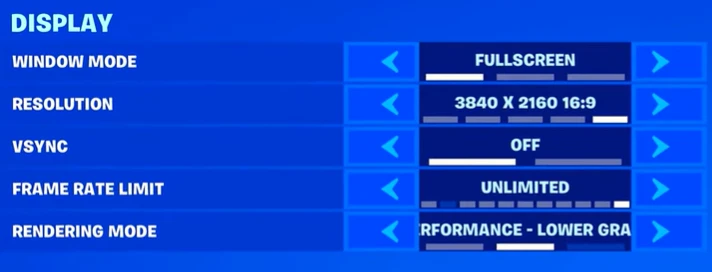
3. Optimizirajte video postavke u igri
Počnite s poboljšanjem FPS-a podešavanjem video postavki u Fortnitu i postavite način rada prozora na puni zaslon za optimalne performanse. Namjestite rezoluciju na 1920x1080 ili izvornu rezoluciju vašeg zaslona, te isključite V-Sync kako biste smanjili ulazni lag. Postavite ograničenje broja sličica u sekundi na neograničeno ili uskladite ga s frekvencijom osvježavanja vašeg zaslona za maksimalnu proizvodnju sličica.
Za poboljšanu iskoristivost CPU-a, u početku koristite DirectX 12 rendering. Za dodatni Boost performansi, onemogućite računalno zahtjevne efekte poput sjenki, globalnog osvjetljenja i refleksija. Također, smanjite View Distance, teksture, efekte i post-processing kako biste smanjili opterećenje renderiranja.
Ove prilagodbe uravnotežuju vizualnu kvalitetu i performanse, optimizirajući resurse vašeg sustava za glatkiju igru. Natjecateljske igre kao što je Fortnite daju prednost performansama nad grafičkom kvalitetom.
4. Prebacite se na Performance Mode
Fortnite nudi specijalizirani način rada dizajniran za poboljšanje performansi na manje moćnim sustavima. Ova opcija, koja se nalazi u naprednim grafičkim postavkama, daje prioritet broju sličica u sekundi nad vizualnom vjerodostojnošću. Odabirom načina "Performance-- Lower Graphical Fidelity" pod Rendering Mode aktivirat ćete niz unaprijed postavljenih optimizacija koje značajno smanjuju grafičku kvalitetu kako bi se poboljšala učinkovitost CPU-a i GPU-a.
Za aktiviranje ovog moda, otiđite u izbornik postavki igre, pronađite opcije prikaza i promijenite postavku načina prikaza na način rada za performanse. Ne zaboravite primijeniti promjene i ponovno pokrenuti igru kako bi nove postavke stupile na snagu. Iako ćete možda primijetiti smanjenje kvalitete vizuala, potencijalno poboljšanje glatkoće igranja može ponuditi značajnu prednost u konkurentskim situacijama.
Ova funkcija je praktična za igrače s oldim hardverom ili one koji imaju poteškoća u održavanju glatke igre. Može pomoći u poboljšanju performansi čak i na sustavima koji zadovoljavaju samo minimalne zahtjeve.
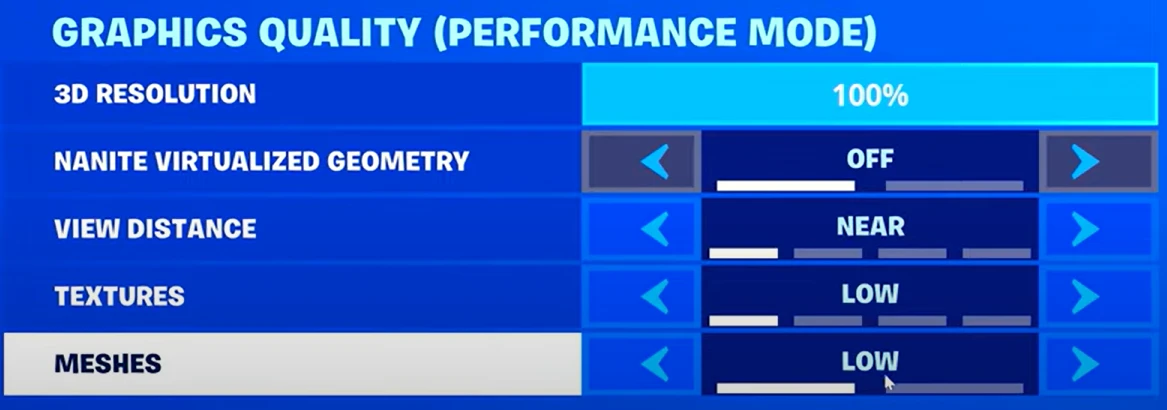
5. Postavite Grafičke Postavke na Niske
Za dodatno poboljšanje FPS-a u Fortnitu, ponovno otvorite video postavke i usredotočite se na opcije kvalitete grafike. Počnite onemogućavanjem nanite virtualizirane geometrije koja, iako pruža detaljnija okruženja, može biti zahtjevna za resurse. Postavite udaljenost gledanja na "near" kako biste smanjili opterećenje GPU-a pri prikazivanju udaljenih objekata. Ključna je prilagodba tekstura i mreža na "Low." Posebno mreže imaju značajnu ulogu u FPS-u.
Iako viši detalji stvaraju vizualno privlačnije i složenije objekte, zahtijevaju i više procesorske snage. Smanjivanjem kvalitete mreže zapravo smanjujete broj poligona objekata u igri, što može značajno poboljšati izvedbu, posebno tijekom dinamičnih bitki ili u gustim dijelovima karte.
Smanjenje kvalitete tekstura smanjuje rezoluciju detalja na površinama objekata. Time se ne samo smanjuje opterećenje na vašem GPU-u, već se i oslobađa VRAM, što može biti osobito korisno ako igrate na sustavu s ograničenim grafičkim memorijom.
Ove prilagodbe mogu učiniti da igra izgleda manje vizualno impresivno, ali mogu rezultirati značajnim povećanjem broja FPS-a. U brzoj igri poput Fortnita, glađa igra i brža odzivnost često su važniji od grafičke vjernosti, osobito u natjecateljskim scenarijima gdje svaki frame (sličica) znači.
6. Održavajte svoj PC zdravim i ažurnim
Optimizacija performansi Fortnita zahtijeva redovito održavanje računala i učinkovito upravljanje resursima. Redovito čistite ventilatore i otvore za zrak na računalu pomoću komprimiranog zraka kako biste spriječili pregrijavanje, što može ozbiljno utjecati na performanse igre. Ovaj jednostavan zadatak ide ruku pod ruku s redovitim ažuriranjem softvera, uključujući operativni sustav, grafičke drivere i sam Fortnite.
Dok ažuriranja osiguravaju optimalne performanse, upravljanje resursima sustava jednako je važno. Zatvorite nepotrebne aplikacije u pozadini kako biste oslobodili procesorsku snagu, koristeći Task Manager za identificiranje i zatvaranje programa koji troše puno resursa.
Za grafičke drivere, ključni dio performansi u igranju, posjetite web stranicu proizvođača (Nvidia, AMD ili Intel) kako biste preuzeli najnoviju verziju. Uz to, omogućite automatska ažuriranja u Epic Games launcheru za Fortnite kako biste uvijek igrali na najučinkovitijoj verziji.
Zaključak
Poboljšanje Fortnite FPS-a na računalu uključuje razumijevanje hardverskih mogućnosti vašeg računala, optimizaciju postavki unutar igre i održavanje sustava. Poznavanjem što vaše računalo može podnijeti, podešavanjem postavki igre i održavanjem sustava u dobrom stanju, možete postići glatkiju gameplay i potencijalno poboljšati svoju izvedbu. Važno je napomenuti da u kompetitivnim igrama poput Fortnita, frame rate često ima veću važnost od vizualne kvalitete. Izvršavanjem ovih prilagodbi i fino podešavanjem vašeg setupa i performansi može značiti razliku između frustrirajućeg gubitka i Victory Royalea.
Završili ste s čitanjem, ali imamo još informativnog sadržaja iz kojeg možete učiti. Osim toga, nudimo usluge koje mijenjaju igru i mogu podići vaše gaming iskustvo na višu razinu. Što biste željeli učiniti sljedeće?
“ GameBoost - Kristina joined GameBoost in 2024 as an SEO specialist and quickly became the go-to writer for third-person shooter and competitive games. She covers titles like Fortnite, Valorant, FC 25, League of Legends, GTA 5, and Roblox, focusing on how-to guides, practical tips, and updates.”

